Sida loo isticmaalo asalka asalka ah ee Kooxaha Microsoft
Haddii qolkaagu uu qasan yahay oo aadan rabin inaad muujiso inta lagu jiro shirka ama la kulanka qof, waxaad isticmaali kartaa asalka caadiga ah ee Kooxaha Microsoft(use a custom background in Microsoft Teams) . Kooxaha Microsoft(Microsoft Teams) waxay bilaabeen inay bixiyaan shaqadan, taasoo u oggolaanaysa isticmaaleyaasha inay dejiyaan muuqaal gaar ah oo asal ahaan ah. Waxaad isticmaali kartaa marka laga reebo isticmaalka saamaynta blur(using the blur effects) .
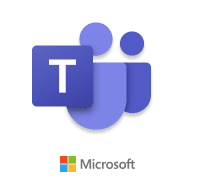
Maalmahan, dadku waxay isticmaalayaan Kooxaha Microsoft(Microsoft Teams) si ay ula xiriiraan shaqaalaha kale ee xafiiska iyo xubnaha kooxda ee guriga. Maaddaama dhammaantiin laga yaabo inaadan haysan meel aan buuq lahayn, aad bay u dhib badan tahay inaad qaska qolkaaga ka soo saartid qaabka. Haddii aad inta badan la kulanto dhibaatadan marka aad la joogto wicitaan fiidiyow oo aad dadka kale la leedahay, waxaad isticmaali kartaa shaqadan cusub.
In kasta oo Microsoft aysan bilaabin bixinta ikhtiyaar u go'an oo lagu daro asalka asalka ah, waxaa jira hannaan lagu sameeyo taas. Si kale haddii loo dhigo, waxaad isticmaali kartaa qaar ka mid ah asalka hore ama waxaad isticmaali kartaa sawirkaaga gaarka ah sida aad rabto.

Isticmaal Aasaaska Gaarka(Use Custom Backgrounds) ah ee Kooxaha Microsoft(Microsoft Teams)
Si aad u isticmaasho asalka gaarka ah ee Kooxaha Microsoft(Microsoft Teams) , raac talaabooyinkan-
- Hel sawir aad rabto inaad ku muujiso gadaasha.
- Fur folder Uploads gudaha (Uploads)File Explorer .
- Ku dheji sawirkaaga galkaas.
- U samee wicitaan muuqaal ah qof.
- Guji astaanta saddexda dhibcood leh.
- Dooro Muuji saamaynta asalka.
- Ka dooro sawirka liiska.
Waxa ugu horreeya ee aad u baahan tahay inaad sameyso waa inaad heshaa sawir aad rabto inaad muujiso asalka marka aad ku jirto wicitaan fiidiyow ama shir. Waxaad ka soo dejisan kartaa meel kasta ama waxaad naftaada ku samayn kartaa software kasta sida Rinjiga(Paint) . Hubi(Make) in sawirkaagu aanu aad u weynayn cabbir ahaan iyo cabbir ahaanba; ma jiro xaqiijin rasmi ah, inkastoo. Sidoo kale, waa inay lahaataa qaab caadi ah, sida .jpg, .png , iwm.
UPDATE : Waxaad hadda kala soo bixi kartaa asalka kooxaha ee Microsoft .
Hadda, fur galka Uploads ee File Explorer . Si taas loo sameeyo, taabo Win+R si aad u isticmaasho Run , oo ku dheji tan-
%AppData%\Microsoft\Teams\Backgrounds\Uploads
Intaa ka dib, ku dhufo badhanka Enter si aad u furto galkaas.
Halkan waxaad u baahan tahay inaad dhejiso sawirka aad hore u abuurtay. Waxaad ku dhejin kartaa hal ama dhowr sawir sida shuruudahaaga. Kadib dhajinta, waa waqtigii imtixaanka.
Taas awgeed, ka fur barnaamijka Kooxda Microsoft kombayutarkaaga(Microsoft Teams) , oo wac qof.
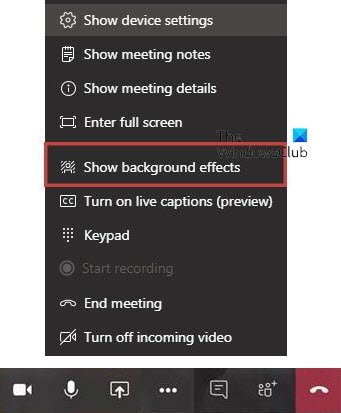
Markaad ku jirto wicitaanka, dhagsii astaanta saddexda-dhibcood leh (Falalka badan) ee ka muuqda shaashaddaada oo dooro Muuji saamaynta asalka(Show background effects)
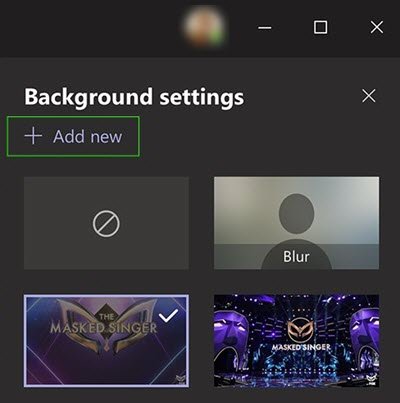
Waa inay ku tusto dhammaan sawirada hore loo dejiyay iyo kuwa gaarka ah ee diyaar u ah in loo dejiyo sidii asalka. Waxaad ka dooran kartaa sawir kasta liiska oo hubi aragtida hore. Haddii aad wax ku faraxsan tahay, dhagsii badhanka Codso(Apply) .
Hadda sawirkaas waa inuu ahaadaa mid u muuqda inuu yahay asalka inta lagu jiro wicitaanka fiidiyowga.
Akhriso(Read) : Sawirada asalka ah ee Bilaash ah ee Kooxaha(Free Virtual Background images for Teams) .
Haddii aad isticmaaleyso barnaamijka Kooxda Microsoft kombayutarka(Microsoft Teams) Mac oo(Mac) aad rabto in aad isticmaasho gidaarka asalka ah ee kooxaha Microsoft , waxaad u baahan tahay inaad ku dhejiso sawirka halkan-
/users/your_username/Library/Application Support/Microsoft/Teams/Backgrounds/Uploads
Ha iloobin inaad ku bedesho "your_username" magaca isticmaalaha asalka ah.
Haddii kale, waxaad aadi kartaa shaashadda gurigaaga, oo guji badhanka Go ee ka muuqda bar menu-ka sare. Marka liisku muuqdo, taabo furaha Xulashada(Option) . Halkan waxaad ka heli kartaa ikhtiyaarka maktabadda(Library) ee liiska. Intaa ka dib, waxaad u socon kartaa galka sida kor ku xusan oo aad ku dhejin kartaa sawirkaaga si waafaqsan. Taas ka dib, habka dejinta asalka caadiga ah ee Kooxaha Microsoft(Microsoft Teams) waa la mid Windows .
Haddii ay dhacdo inaadan muujin ikhtiyaarka saamaynta asalka(Show background effects) ka dib markaad gujiso badhanka saddex-dhibcood leh, waxaad u baahan tahay inaad u cusboonaysiiso noocii ugu dambeeyay. Taas awgeed, dhagsii sawirka profile kaaga, oo dooro Check for updates option.
Waxaan rajeyneynaa inaad ka heli karto sifadan aadka loo codsado mid waxtar leh.
Related posts
Sida loogu daro Zoom kooxaha Microsoft
Sida loogu rakibo kooxaha Microsoft Linux iyo macOS
Sida loogu ammaano qof ka tirsan Kooxaha Microsoft shaqadooda si wanaagsan u qabtay
Waxaa maqan, Weydii maamulahaaga inuu awood u yeesho kooxaha Microsoft
Demi akhrinta rasiidhada Microsoft ee xubnaha kooxda
Sida Loo Abuuro Cod-bixinta Kooxaha Microsoft?
Sida Loo Isticmaalo Saxeexa La Wadaago ee Kooxaha Microsoft si loo wadaago waxa ku jira shirarka
Faylku waxa uu ku qufulan yahay khaladka kooxaha Microsoft
Sida loo yareeyo buuqa asalka ah ee Kooxaha Microsoft
Sida loo isticmaalo Tilmaamaha Shakhsi ahaaneed ee Kooxaha Microsoft
Barnaamijyada Maareynta Mashruuca ugu Fiican ee Kooxaha Microsoft
U beddelashada heerka kooxaha Microsoft ee ka baxsan Xafiiska una beddelo La heli karo
Kooxaha Microsoft si toos ah uma cusbooneysiinayaan
Beddel Doorarka Isticmaalaha, Oggolaanshaha iyo Awoodaha Kooxaha Microsoft
Sida loo abuuro Tabs ee Kooxaha Microsoft
Sida loo abuuro Guddiga Kanban ee Kooxaha Microsoft
Sida loo qariyo asalka kulanka Kooxaha Microsoft
Soo dhawoow vs Kooxaha Microsoft vs Google Meet vs Skype
Sida loo furo tusaalooyin badan oo kooxaha Microsoft gudaha Windows 11/10
Sida loo duubo kulanka Kooxaha Microsoft o PC ama Mobile
